Налаштування Linksys E1200 - Підключення, Налаштування мережі Інтернет та Wi -Fi

- 4278
- 163
- Mrs. Delbert D'Amore
Налаштування Linksys E1200 - Підключення, Налаштування мережі Інтернет та Wi -Fi
Після того, як я створив сторінку з відгуками, характеристиками та невеликим оглядом маршрутизатора Linksys E1200 (до речі, залиште свої відгуки), я все ще не міг знайти часу для написання детальних інструкцій щодо налаштування Linksys E1200. Але я вирішив, що вже робити, інакше модель E1200, здається, зараз популярна, а це означає, що інструкції з налаштування стане в нагоді для багатьох. Я спробую викладати все простою мовою, і, звичайно, з малюнками. Все, як ти любиш :)
Linksys E1200 - маршрутизатор, який виготовляється виключно для домашнього використання та середніх навантажень. Це можна зрозуміти, дивлячись на його ціну та характеристики. Покриття мережі Wi-Fi не велике, для двох кімнат повинно бути достатньо. Мережа Wi-Fi, здається, тримає стабільно, вона виглядає просто чудово і виготовлена з високоякісного пластику. Linksys E1200 підходить для підключення до Інтернету на Wi-Fi ваших мобільних пристроїв, ноутбуків та, якщо це необхідно, стаціонарними комп'ютерами, телевізорами та іншими пристроями на мережевому кабелі. Налаштувати Linksys E1200 не важко, це те, що ми зараз робимо.
До речі, я налаштую через панель управління (яку ми пройдемо через браузер). До цього маршрутизатора, що входить на диск із програмою, який ми запускаємо на комп’ютері, і граємо на наш Linksys крок за кроком. Так, річ, в принципі, корисна і проста, я обов'язково напишу окрему статтю про налаштування маршрутизаторів Linksys за допомогою диска, який включений. Але в цій статті я покажу налаштування через браузер. Чому? Я вважаю цей метод більш універсальним. Якщо ви хочете налаштувати Linksys з планшета, телефону або ноутбука, який не має оптичного приводу, то диск просто не може бути запущений. І згідно з цією статтею ви можете встановити всі налаштування навіть з мобільного пристрою. Підключившись через Wi-Fi. Насправді нічого не складно. Головне, що вам потрібно з’ясувати всі параметри для підключення до Інтернету, якими користується ваш Інтернет -провайдер (я напишу більше про це нижче).
Ми створимо за цією схемою:
- Ми скинемо налаштування маршрутизатора (якщо він новий, з магазину, то ви не можете зробити)
- Ми підключимося до нашого Linksys E1200 за допомогою мережевого кабелю або Wi-Fi. Це вже залежить від того, який пристрій ми налаштували маршрутизатор.
- Перейди на панель управління
- Встановіть маршрутизатор для роботи з Інтернет -провайдером. Виберіть тип з'єднання та встановіть потрібні параметри WAN
- Змінити (встановити) пароль у мережі Wi-Fi та змінити назву бездротової мережі на Linksys E1200
- Змініть пароль для доступу до панелі управління
Якщо хтось раніше намагався налаштувати ваш маршрутизатор (або ви самі вже намагалися щось зробити), то непотрібні налаштування можуть залишатися в ньому, що може заважати нас. Тому скиньте налаштування на Linksys E1200.
Знизу пристрій знаходиться кнопка скидання, яку ми натискаємо з чимось гострим і тримаємо приблизно приблизно 10 секунд. Потім відпустіть кнопку і зачекайте, поки почнеться маршрутизатор. Налаштування будуть скинуті на фабрику.

Якщо виникають проблеми, то дивіться детальні інструкції щодо скидання налаштувань.
Як підключити Linksys E1200?
Ми виймаємо наш маршрутизатор, підключаємо адаптер живлення до нього та вмикаємо цей бізнес у розетці. На маршрутизаторі на задній панелі індикатор повинен бути освітлений. Далі, якщо ви налаштовані з комп'ютера або ноутбука через мережевий кабель, тоді візьміть кабель, який включений, і підключіть наш комп'ютер до маршрутизатора. Ми підключаємо один роз'єм кабелю до маршрутизатора в роз'єм LAN (є роз'єм 4 локальної мережі, під ними - синя лінія, підключається до будь -якого), а другий у мережевому роз'єм комп'ютера.
Підключіть кабель від свого Інтернет -провайдера в жовтому роз'ємі WAN (Жовта лінія під роз'ємом).

Якщо ви хочете налаштувати Wi-Fi, з ноутбука, планшета чи іншого пристрою, тоді підключіть його до мережі, яка з’явиться відразу після підключення живлення до маршрутизатора. Мережа буде називатися "Linksys (деякі цифри)".
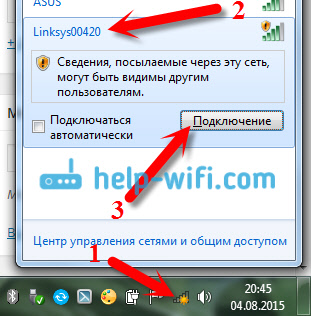
Wi-Fi мережа за замовчуванням без пароля. Тому вікно "встановіть мережу?Що. Ви можете просто натиснути на посилання "Підключіться до мережі без попередньої установки та налаштувань", або натисніть кнопку ОК, і вкажіть код PIN, який вказаний внизу маршрутизатора на наклейці.
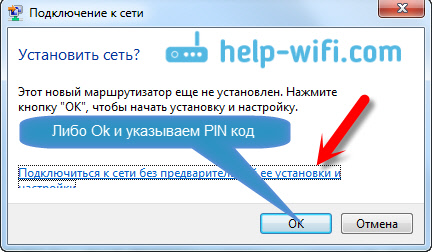
Ви можете побачити більш детальну статтю про підключення комп'ютера до Wi-Fi. Після підключення до маршрутизатора Інтернет може не працювати. Статус з'єднання може бути "Без доступу до Інтернету" - це нормально. Ми ще не встановили наш маршрутизатор. І якщо ваш Інтернет працює через маршрутизатор негайно, ви можете зайти в налаштування, щоб просто встановити пароль на Wi-Fi та змінити назву мережі. Розділ з налаштуванням Інтернету на Linksys E1200 може пропустити. Ви, швидше за все, маєте динамічне IP -з'єднання, все там працювало сам.
Ми переходимо до налаштувань Linksys E1200 та налаштовуємо Інтернет (WAN)
Налаштування Linksys E1200 Щоб потрапити в налаштування Linksys E1200, запустіть будь -який браузер та наберіть адресу в адресному рядку 192.168.1.1. Перейдіть на цю адресу, ви повинні побачити таке вікно:
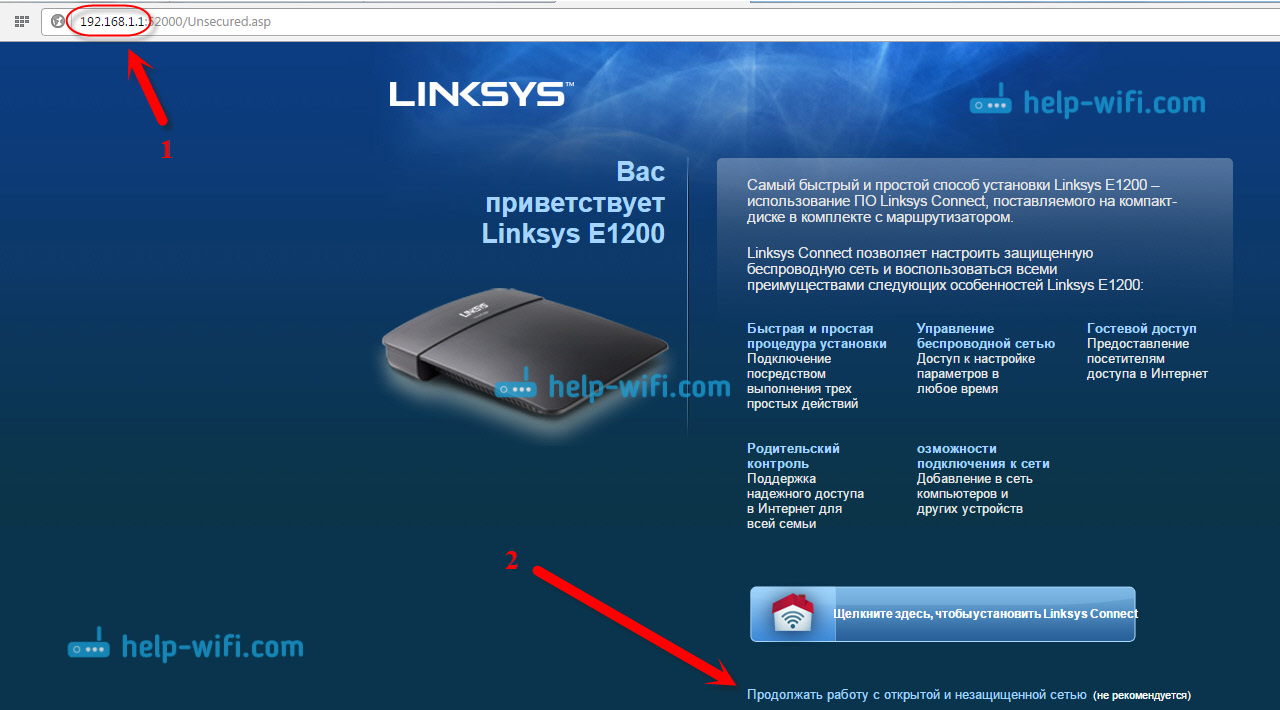
Далі з’явиться вікно, в якому ми розміщуємо галочку біля елемента "Я усвідомлюю, що моя мережа ..." І натисніть Продовжувати.
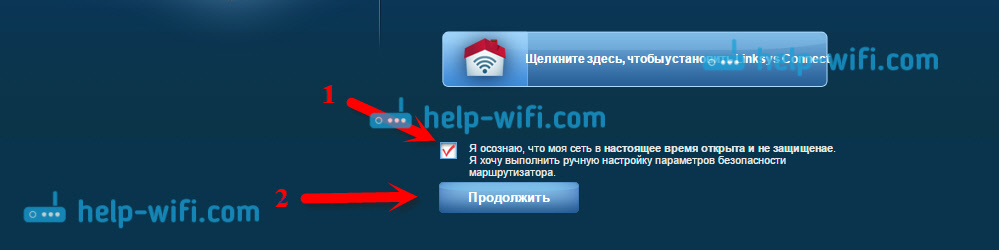
Потім з’явиться ім’я користувача та пароль. Вказувати Адміністратор І Адміністратор - Це стандарт.

Панель управління маршрутизатором Linksys E1200 повинна відкрити.
Ви можете побачити детальний спосіб на вході до налаштувань Linksys.
Налаштування зв’язку з Інтернет -провайдером
Важливий! Вам потрібно з’ясувати, якими технологіями підключення використовується ваш Інтернет -провайдер. Зазвичай це: Динамічний IP, Статичний IP, PPPOE, L2TP І PptП. І необхідні параметри на основі типу з'єднання, який потрібно буде встановити в процесі налаштувань. Це необхідно, щоб ваш маршрутизатор міг підключитися до постачальника та отримати доступ до Інтернету. Якщо ці параметри встановлені неправильно, Інтернет не буде працювати через маршрутизатор. Підключення до Wi-Fi або кабелю працюватиме, але без доступу до Інтернету.
У процесі налаштування нам потрібно буде вибрати одну з вищезазначених технологій підключення та встановити необхідні параметри (ім'я користувача, сервер, пароль, IP). Або щось із цього. Тільки для технологій динамічного IP не потрібно нічого запитувати. Досить підключити Інтернет до Linksys E1200, і він негайно розповсюдить його Wi-Fi та кабелем. Детальніше про те, як дізнатися технологію з'єднання, я написав у статті: Який тип з'єднання вказати при налаштуванні маршрутизатора?.
Відразу після введення на панель управління відкриється сторінка, на якій ви можете налаштувати маршрутизатор для роботи зі своїм постачальником Інтернету. На вкладці Налаштування - Основні налаштування, Вам потрібно вказати тип з'єднання, який використовує ваш Інтернет -провайдер. Зазвичай це динамічний IP, PPPOE (TTK, Rostelecom, House.RU), L2TP (Beeline) або PPTP.
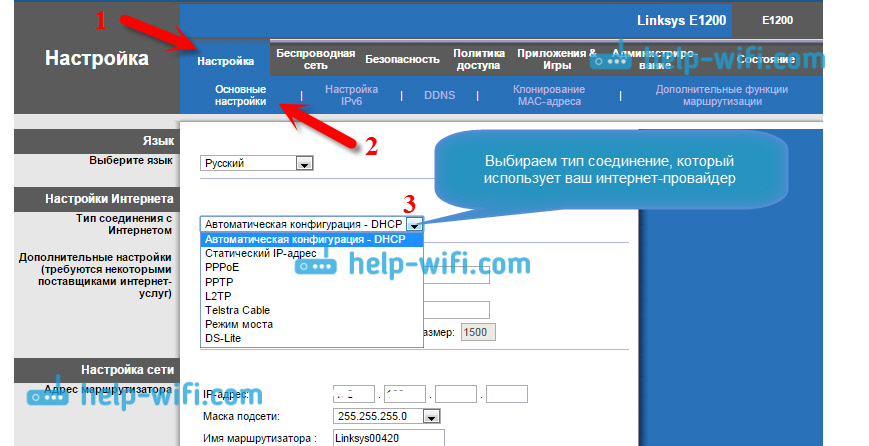
Залежно від того, який тип з'єднання ви вибрали, вам потрібно буде встановити додаткові параметри. Тільки якщо у вас є динамічний IP, в налаштуваннях це Автоматична конфігурація - DHCP, Не потрібно встановлювати додаткові параметри. Інтернет вже повинен працювати, а якщо ні, то виберіть автоматичну конфігурацію - DHCP і нижче натисніть на кнопку Збережіть налаштування, Інтернет повинен заробити, ви можете перейти до інших налаштувань.
Встановлення PPPOE, L2TP, PPTP, постачальників Beeline, House.Ru, TTK, Rostelecom на Linksys E1200
Якщо ви використовуєте одну з цих технологій, виберіть його (як я показав вище) та встановіть потрібні параметри, які ви повинні надати для Інтернету. Це може бути: ім'я користувача, пароль, IP -адреса, ім'я хоста. Наприклад, налаштування PPPOE:
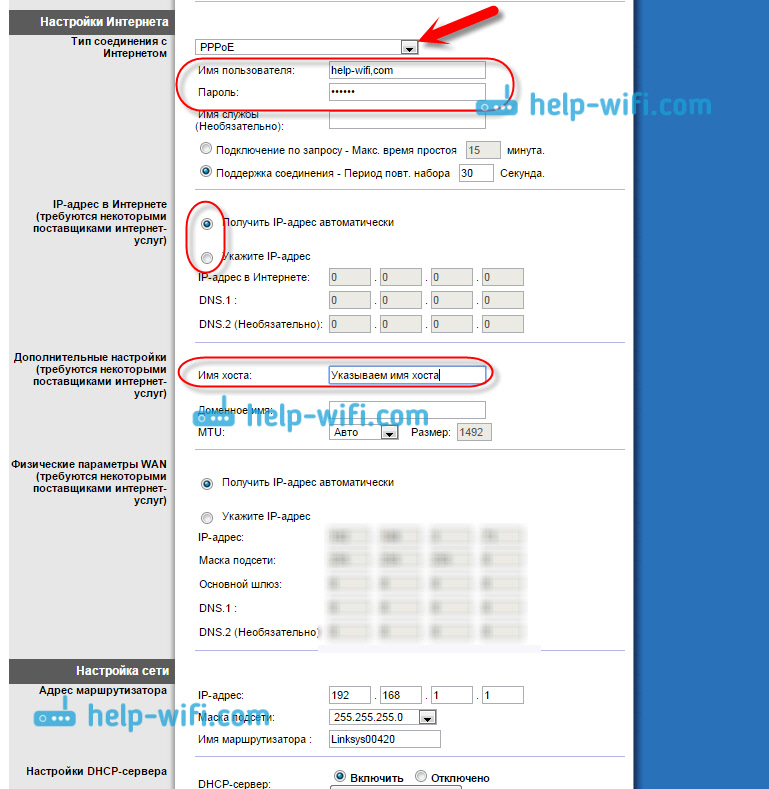
Після налаштування всіх налаштувань не забудьте зберегти їх та перезапустити маршрутизатор.
 Якщо ви все правильно встановите, то Інтернет вже повинен працювати через маршрутизатор. Якщо це працює, то все нормально, перейдіть на панель управління та продовжуйте налаштування. Якщо це не спрацьовує, тоді перевірте параметри та наведені параметри, як я показав вище.
Якщо ви все правильно встановите, то Інтернет вже повинен працювати через маршрутизатор. Якщо це працює, то все нормально, перейдіть на панель управління та продовжуйте налаштування. Якщо це не спрацьовує, тоді перевірте параметри та наведені параметри, як я показав вище.
Якщо у вас на комп’ютері було високо -швидке з'єднання перед встановленням маршрутизатора, то після встановлення маршрутизатора це не потрібно. Не потрібно починати. Це з'єднання автоматично встановлюватиме маршрутизатор.
Встановлення (зміна) пароль на Wi-Fi
Після того, як Інтернет вже працює через наші Linksys, головне - це те, що нам потрібно зробити, це захистити бездротову мережу. Що ніхто не міг підключитися до нього, оскільки за замовчуванням мережа без пароля.
Для цього в налаштуваннях потрібно перейти на вкладку Бездротова мережа - Безпека бездротової мережі. В полі Режим безпеки Виберіть Режим "змішаний WPA2/WPA". Підійдіть і встановіть пароль щонайменше 8 символів. Він буде використаний для підключення до вашого Wi-Fi. Запишіть пароль, щоб ви не забували його.
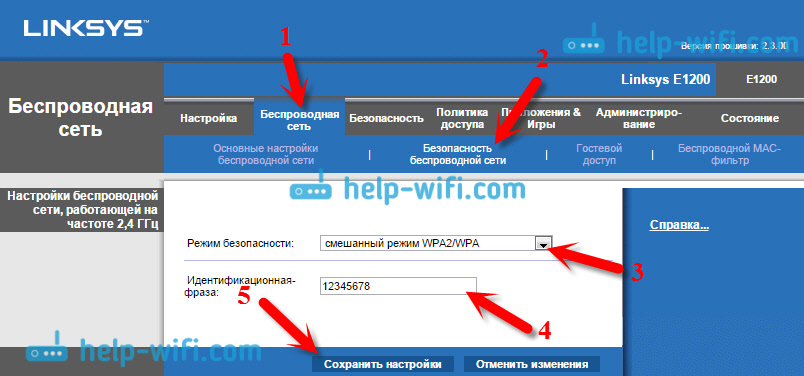
Потім збережіть налаштування, натиснувши кнопку Збережіть налаштування. Маршрутизатор буде перезавантажений. Для того, щоб знову підключитися до Wi-Fi, вам потрібно повторно встановити з'єднання, але в процесі з'єднання вже вказати пароль, який ви тільки що встановили.
Налаштування Wi-Fi на Linksys E1200: Змінити назву мережі
Я думаю, ви хочете змінити стандартну назву вашої бездротової мережі. Тепер я покажу, як це зробити. Після того, як ми змінили пароль, ми знову підключаємось до маршрутизатора, переходимо до налаштувань і переходимо на вкладку Бездротова мережа - Основні параметри бездротової мережі. Виберіть режим налаштувань "Вручну", а режим роботи мережі необхідний для вказівки Змішаний. В полі Назва мережі (SSID) Вкажіть назву вашої мережі, яку ви хочете використовувати.
Потім ми залишаємо всі налаштування за замовчуванням і натискаємо Збережіть налаштування.
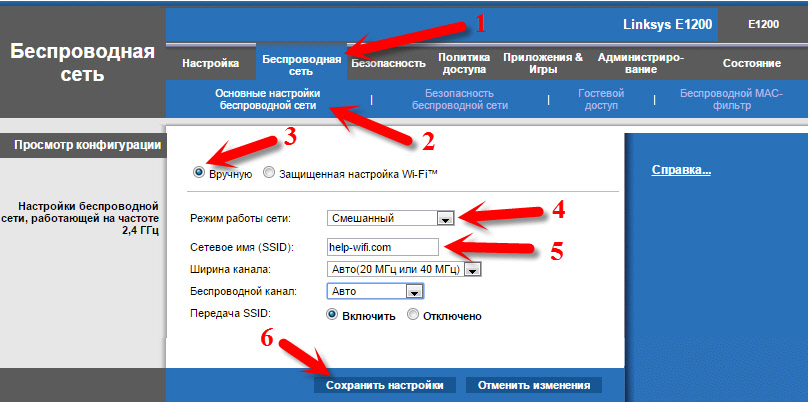
Маршрутизатор перезавантажиться, і мережа Wi-Fi з’явиться з вашим іменем. Це схоже на це:
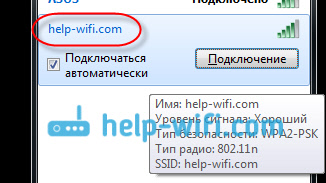
Ми підключаємось до нього, і ми вже можемо користуватися Інтернетом.
Захистіть налаштування маршрутизатора, змініть пароль
Пам'ятайте, коли ви ввели налаштування свого Linksys E1200, ви вказали там стандартний адміністратор пароля. Отже, його потрібно змінити, щоб кожен, хто підключиться до вашого Wi-Fi, не зможуть перейти в налаштування вашого маршрутизатора і змінити їх.
Пароль для доступу до панелі управління змінюється просто просто. У налаштуваннях перейдіть на вкладку Адміністрацію. В полі "Пароль маршрутизатора" І "Повторний вхід для підтвердження" Вкажіть пароль, який захистить ваш маршрутизатор. Натисніть кнопку Збережіть налаштуванняІ.
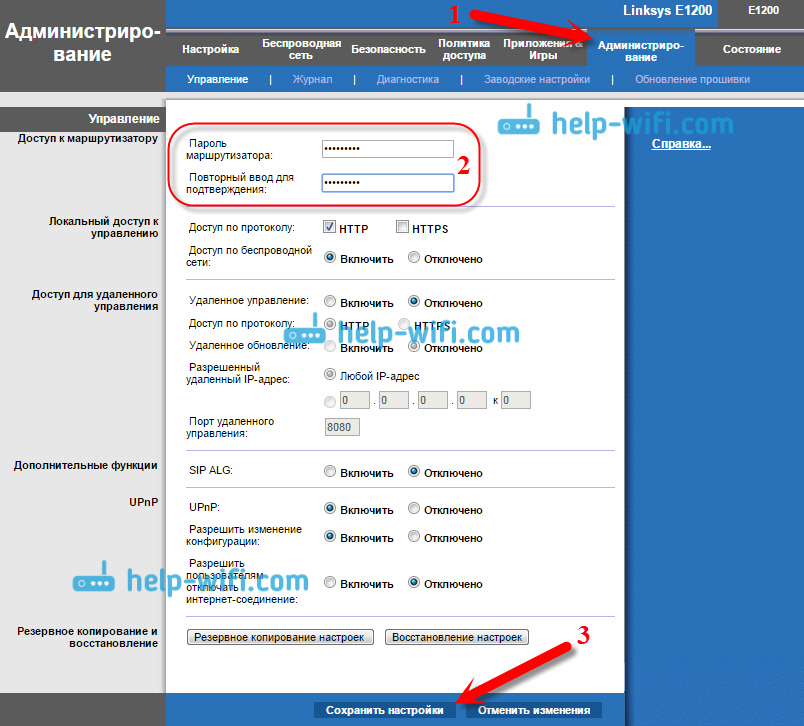
Запишіть цей пароль, щоб ви не забували його. Якщо ви забудете, вам доведеться скинути налаштування та налаштувати все ще раз. Тепер, на вході на панель управління, потрібно буде вказати назву адміністратора користувача та пароль, який ви тільки що встановили.
Післясуд
Це все, налаштування Linksys E1200 завершено. Ви вже можете використовувати маршрутизатор. Якщо у вас така популярна проблема, як "без доступу до Інтернету", коли сайти просто не відкриваються, і все працює на кабелі без маршрутизатора, то перевірте, чи спостерігається така проблема при підключенні інших пристроїв. Якщо так, то перевірте параметри постачальника в налаштуваннях маршрутизатора. Швидше за все, тип з'єднання або інші параметри неправильно встановлюється.
Ми щойно завершили конфігурацію основних функцій, яких достатньо для звичайного використання маршрутизатора. Як розмістити порт, запустити гостьову мережу, блокувати комп’ютери, закрити доступ до сайтів тощо. D., Я напишу в окремих статтях, і тут є посилання, щоб з’явитися.
Я намагався написати якомога простіше і зрозуміліше, стаття виявилася великою, але в іншому випадку. Якщо ви не досягли успіху, задайте питання в коментарях, додайте скріншоти, я спробую щось порадити.
- « Скидання пароля та налаштування на тенді маршрутизатора Wi-Fi
- Як побачити, хто пов'язаний з моїм Wi-Fi на маршрутизаторі D-Link? »

